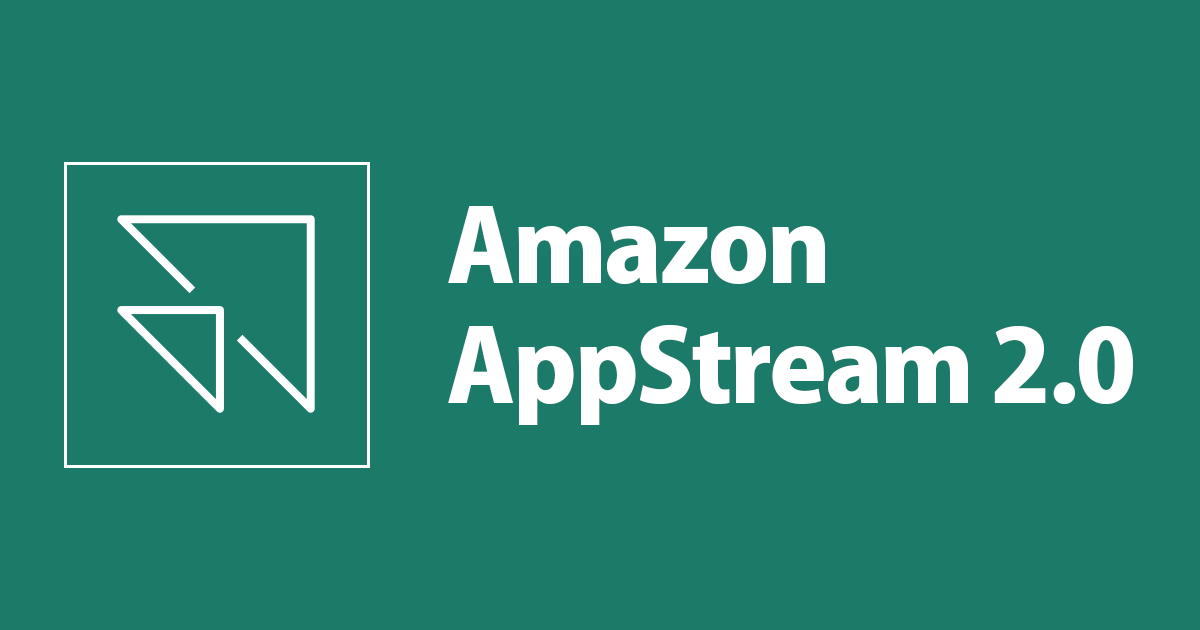
Amazon AppStream 2.0の利用状況をGlue/Athenaを使って解析する
この記事は公開されてから1年以上経過しています。情報が古い可能性がありますので、ご注意ください。
Amazon AppStream 2.0の使用状況レポートを有効化すると
- スタック
- フリート
- アプリケーション
- ユーザー
- セッション時間
などに関するレポートを取得することができます。
本ブログでは、使用状況レポートを有効化し、レポートを分析する方法を紹介します。
構成
使用状況レポートを有効にすると、日次で
- セッションレポート
- アプリケーションレポート
の2種類のレポートが S3 に CSV 出力されます。
このレポートを AWS Glue でカタログ化し、Amazon Athena から SQL で問い合わせます。
制限事項
AppStream 2.0 使用状況レポートを利用するには、使用するイメージで、2019 年 5 月 7 日以降にリリースされたバージョンの AppStream 2.0 エージェントが実行されている必要があります。(参考)
やってみた
以下の流れで行います
- 使用状況レポートを有効化(AppStream2.0を利用)
- レポートのカタログ化(AWS Glueを利用)
- レポートを分析(Amazon Athenaを利用)
1. 使用状況レポートを有効化
AppStream 2.0 コンソール から「Usage Reports」に遷移し、レポート出力を有効化します。
2. レポートのカタログ化(AWS Glueを利用)
2.1 クローラーの設定
S3 に出力されたレポートを Athena からシームレスに利用するように、AWS Glue を使ってカタログ化します。
カタログ化用クローラー(AWS Glue Catalog)をデプロイする CloudFormation テンプレートが予め用意されています。
Usage Reports ページの Report Details タブにある "CloudFormation template" のリンクをクリックすると、クローラーをデプロイする CloudFormation スタックの作製画面が立ち上がります。
スタック起動時にパラメーターはすべて補完されています。デフォルト値のままスタックを作成して問題ありません。
各パラメーターの意味は下記表の通りです。
| パラメーター | 説明 |
|---|---|
| AppStreamUsageReportsBucket | 使用状況レポートの出力先S3バケット名 |
| DatabaseName | Glue Catalogのデータベース名 |
| AppsCrawlerName | アプリケーションレポートテーブル向けクローラー名 |
| SessionsCrawlerName | セッションレポートテーブル向けクローラー名 |
| ScheduleExpression | クローラー起動スケジュール |
スタックの作製が完了すると、AWS Glue の Crawlers に CloudFormation で作成されたクローラーを確認できます。
2.2 カタログの確認
使用状況レポートを有効化し、レポートが出力されるようになると、そのレポートのクローリングを元にデータがカタログ化されます。
3. レポートを分析(Amazon Athenaを利用)
Amazon Athena は AWS Glue Catalog のカタログを利用できます。
Athena コンソールのデータベース一覧を確認すると、クローラーによってカタログ化された AppStream 2.0 用のデータベース・テーブルを確認できます。
テーブルの JOIN について
2つのテーブルを JOIN するには user_session_id フィールドを利用してください。
パーティショニング
Athena の問い合わせ時間・コストを減らすにはスキャン範囲を減らすことが効果的です。
Athena のスキャン範囲を減らすには、パーティショニング(year=[YYYY]/month=[MM]/day=[DD])を意識してください。
session_end_time BETWEEN '2019-05-19' AND '2019-05-26' と制限すると、データ全体をスキャンします。
year='2019' AND month='05' AND day BETWEEN '19' AND '25' とすることで、指定された日のデータだけをスキャンします。
カスタムレポート用 SQL 例
以下ではユースケース別にカスタムレポート用 SQL を紹介します。
カスタムレポートを作成して AppStream 2.0 使用状況データを分析する - Amazon AppStream 2.0 で紹介されている SQL をベースにしています。
アプリケーションレポートを参照
SELECT *
FROM "appstream-usage"."applications"
WHERE year='2019'
AND month='07'
セッションレポートを参照
SELECT *
FROM "appstream-usage"."sessions"
WHERE year='2019'
AND month='07'
アプリケーションとユーザーの組み合わせを出力
SELECT DISTINCT apps.application_name,
sessions.user_id
FROM "appstream-usage"."applications" apps
INNER JOIN "appstream-usage"."sessions" sessions
ON (apps.user_session_id = sessions.user_session_id
AND apps.year = sessions.year
AND apps.month = sessions.month)
WHERE apps.year='2019'
AND apps.month='07'
ORDER BY 1, 2
ユーザー別にセッション数・セッションの合計時間を求める
SELECT user_id,
count(distinct user_session_id) AS num_sessions,
sum(session_duration_in_seconds) AS total_session_duration
FROM sessions
WHERE year='2019'
AND month='07'
GROUP BY 1
ORDER BY 1
セッション x フリート別にセッションの合計時間を求める
SELECT stack_name,
fleet_name,
sum(session_duration_in_seconds) AS total_session_duration
FROM sessions
WHERE year='2019'
AND month='07'
GROUP BY 1, 2
ORDER BY 1, 2
セッション x フリート x アプリケーション別にセッションの合計時間を求める
SELECT sessions.stack_name,
sessions.fleet_name,
apps.application_name,
sum(sessions.session_duration_in_seconds) AS total_session_duration
FROM "appstream-usage"."applications" apps
INNER JOIN "appstream-usage"."sessions" sessions
ON (apps.user_session_id = sessions.user_session_id
AND apps.year = sessions.year
AND apps.month = sessions.month)
WHERE apps.year='2019'
AND apps.month='07'
GROUP BY 1, 2, 3
ORDER BY 1, 2, 3
日別でセッション数を求める
SELECT SUBSTRING(session_start_time,
1,
1) AS report_date,
COUNT(DISTINCT user_session_id) AS num_sessions
FROM "appstream-usage"."sessions"
WHERE year='2019'
AND month='07'
AND day
BETWEEN '01'
AND '07'
GROUP BY 1
ORDER BY 1
S3 に出力されるレポートについて
使用状況レポート用S3バケットが作成され、日次で
- セッションレポート
- アプリケーションレポート
の2種類のレポートが S3 に CSV 出力されます。
S3 バケット名
使用状況レポートを有効にすると、次の命名規則の S3 バケットが作成されます。
appstream-logs-[リージョン]-[AWSアカウントID]-[ランダム文字列]
例)appstream-logs-us-west-2-1234567890123-abcdefg
S3 パス
Athena のパーティション機能を使えるように、S3 のパスが切られています。
- セッションレポートのパス :
[bucket_name]/sessions/schedule=DAILY/year=[YYYY]/month=[MM]/day=[DD]/daily-session-report-YYYY-MM-DD.csv - アプリケーションレポートのパス :
[bucket_name]/applications/schedule=DAILY/year=[YYYY]/month=[MM]/day=[DD]/daily-app-report-YYYY-MM-DD.csv
具体的には、次の様に出力されます。
$ tree .
.
├── applications
│ └── schedule=DAILY
│ └── year=2019
│ └── month=07
│ ├── day=07
│ │ └── daily-app-report-2019-07-07.csv
│ ├── day=08
│ │ └── daily-app-report-2019-07-08.csv
│ ├── day=09
│ │ └── daily-app-report-2019-07-09.csv
│ └── day=10
│ └── daily-app-report-2019-07-10.csv
└── sessions
└── schedule=DAILY
└── year=2019
└── month=07
├── day=07
│ └── daily-session-report-2019-07-07.csv
├── day=08
│ └── daily-session-report-2019-07-08.csv
├── day=09
│ └── daily-session-report-2019-07-09.csv
└── day=10
└── daily-session-report-2019-07-10.csv
レポートのフィールド仕様
セッション・アプリケーションそれぞれのフィールド仕様は次のドキュメントを参照ください。
AppStream 2.0 Usage Reports Fields - Amazon AppStream 2.0
セッションデータとアプリケーションデータは user_session_id で JOIN します。
最後に
AppStream の使用状況レポートをAthenaで分析してみました。 カタログクローリング用のCloudFormationが用意されているため、簡単に分析を始めることができます。
レポートが出力されていれば、分析はあとからどうとでもできるため、何はともあれ使用状況レポートを出力しましょう。

















